Maya動畫教程
maya制作青蛙臉部動畫
maya制作青蛙臉部動畫
導(dǎo)言:
這個Maya教程非常生動的制作了一個青蛙的面部效果,大家以前來學(xué)習(xí)一下,希望本教程對大家有所幫助。
下面教程開始
首先來看看骨骼控制面部和表情控制器控制面部的優(yōu)缺點(diǎn),這里先來分析一下。(圖01、圖02)

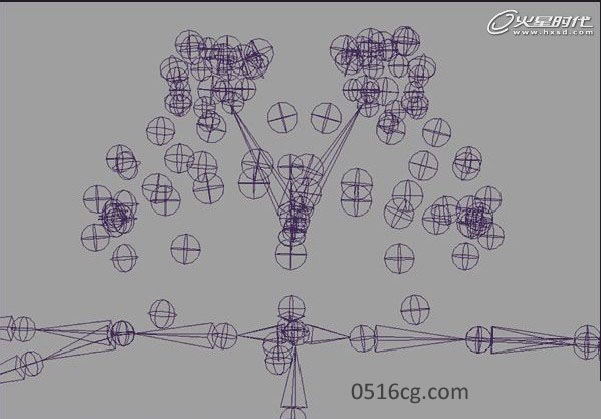
優(yōu)點(diǎn):
1、骨骼是弧線方式動畫的,Morph是直線的。
2、骨骼可以加載額外的控制器,可以手動移動臉部的不同處。
3、動畫師只需調(diào)整骨骼就可以控制臉部,而不是臉上的多邊形。
4、骨骼更容易控制臉部體積。如果采用Morph就要確保臉部保持體積和拉伸。
缺點(diǎn):
1、制作時間慢。
2、不好制作細(xì)節(jié),比如皺紋的動畫。
3、骨骼的文件大。
由于這個青蛙嘴部太大,所以我們使用了骨骼來進(jìn)行創(chuàng)建更好一些。(圖03)
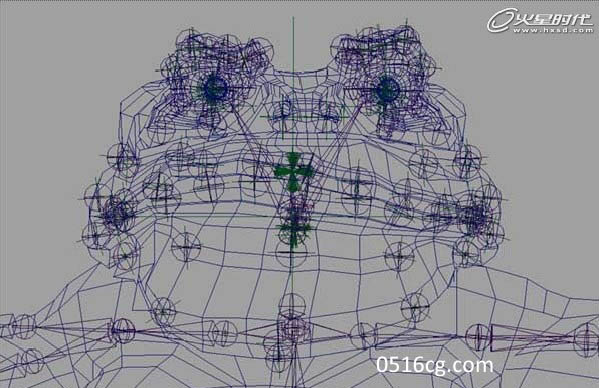
我們?yōu)檠劬妥觳縿?chuàng)建了骨骼,如下圖,這樣可以讓眼睛做自身的旋轉(zhuǎn)。(圖04)
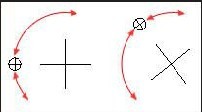
Translate、Local Rotate、Scale、Arc Locator Rotation(Pivot)全部來自通道盒。如果有很多關(guān)節(jié)的話,就會有很廣闊的姿勢控制。(圖05)
注意:把默認(rèn)的變換置零很重要。除了使用定位體作為軸心點(diǎn),我們也要使用關(guān)節(jié)。這是因為一旦定位就已經(jīng)被旋轉(zhuǎn)了,它就不能被置零了。
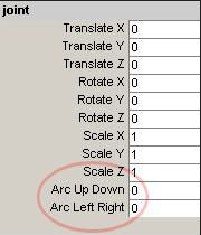
在我們的角色里使用83個骨骼,真是很多,24個骨骼在嘴部,9個骨骼在下巴,11個骨骼在每個眼睛上,14個骨骼在每個眉毛和面頰,軸心點(diǎn)放在眼睛的中部和頭部中部(對于嘴部和下巴的關(guān)節(jié))。
當(dāng)骨骼各自旋轉(zhuǎn)和移動時,發(fā)現(xiàn)我們可以做出很多表情。用滑塊控制骨骼姿勢,我們傾向于避免使用滑塊,因為直接從通道盒點(diǎn)擊屬性然后用中鍵在視圖中拖動更容易,很像滑塊,但是占用更少的空間。
創(chuàng)建很多表情。例如微笑、皺眉、扮鬼臉。可以混合和分別控制。結(jié)果看起來我們在使用Blend Shape其實只是混合骨骼姿勢。那么我們?nèi)绾蝿?chuàng)建骨骼姿勢及其屬性?我們成組我們需要分別動畫的元素。
eyelid_l(左眼皮)
eyelid_r(右眼皮)
brow_l(左眉毛)
brow_r(右眉毛)
mouthexpression(嘴部表情)
mouthlipsync(嘴唇)
cheeks(面頰)
把臉部兩邊分開控制是很重要的。如果臉部不是對稱的會看起來更加自然。為每個元素創(chuàng)建一個空組(或者定位體或曲線)。在通道盒里我們?nèi)コ私M的變換屬性(Rotate xyz Translate xyz等等)為形狀節(jié)點(diǎn)增加了屬性。
每個屬性的取值范圍從0到10,對于中鍵點(diǎn)擊然后拖動比較有效。有些屬性是從-10到10,如果它們有雙重屬性比如上和下。舉個粒子,對于mouth Expresion的通道盒如下。(圖06)
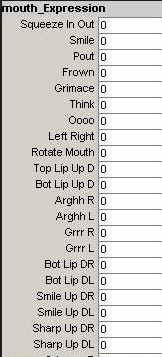
為了便于選擇,我們使用MEL命令創(chuàng)建了按鈕,并放在工具架上。命令如下:* -tge mouth_expression;-tgl,選擇固定的,也就是我們可以同時選擇眼睛和眉毛來動畫。但是這些控制如何來影響臉部表情呢?我們采用設(shè)置驅(qū)動關(guān)鍵幀的方法去鏈接屬性。(圖07)
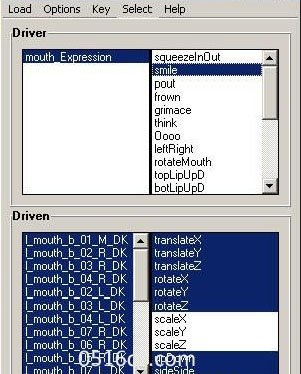
我們需要做的就是加載控制,比如mouth Expresion作為驅(qū)動,然后單擊我們需要的屬性(比如微笑),我們加載需要的骨骼作為被驅(qū)動,單擊他們的屬性。
需要確定的是骨骼都在默認(rèn)位置,屬性都為零,然后單擊key保存姿勢在0,改變驅(qū)動的屬性到極值,現(xiàn)在移動旋轉(zhuǎn),達(dá)到我們需要的表情,單擊key儲存姿勢。
一旦我們?yōu)椴煌谋砬樽鐾炅祟愃频墓ぷ鳎覀兙烷_始做動畫。因為驅(qū)動關(guān)鍵幀可以混合重疊,所以我們做的是跟Blend Shape同樣的工作。(圖08)

在某些場合,骨骼變形不能達(dá)到我們期望的效果,我們就會加一些小的Blend Shape(morph)來控制姿勢。用驅(qū)動關(guān)鍵幀鏈接Blend Shape 到相應(yīng)的骨骼姿勢屬性。這樣一個屬性可以同時控制骨骼和Blend Shape。(圖09)
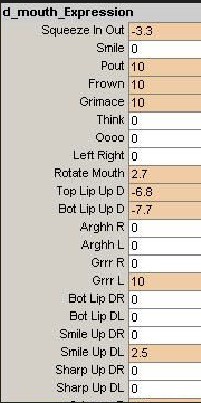
手動控制,在一些場景,需要獨(dú)立的控制個別骨骼。不幸的是,驅(qū)動關(guān)鍵幀已經(jīng)使它們喪失了設(shè)置關(guān)鍵幀的能力。對于這個問題,就是在設(shè)置驅(qū)動關(guān)鍵幀之前就設(shè)置關(guān)鍵幀了。(圖10)
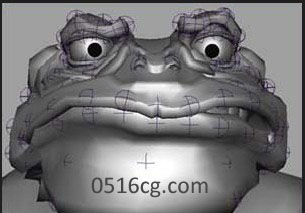
除了這個,就是做兩個層級,一個額外的定位體和一個軸心定位體。驅(qū)動關(guān)鍵幀控制被驅(qū)動的物體,而我們也可以手動設(shè)置關(guān)鍵幀于我們想要的物體。(圖11)
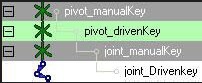
開始動畫,為融和權(quán)重節(jié)點(diǎn)的輸入設(shè)置的關(guān)鍵幀,這是因為姿勢變得很奇怪。當(dāng)驅(qū)動關(guān)鍵幀創(chuàng)建時融和權(quán)重節(jié)點(diǎn)放在被驅(qū)動的物體上??梢栽趯傩跃庉嬈骼锟吹剿麄兊妮斎?。不管怎樣,有些輸入會解放他們的關(guān)鍵幀。我們最后發(fā)現(xiàn)可以手動使用MEL語言解決這個問題:*keyframe -at input6 -v 0 blendweighted372;記住要把6和372換成實際的數(shù)字。這種問題其實還是很少見的。






